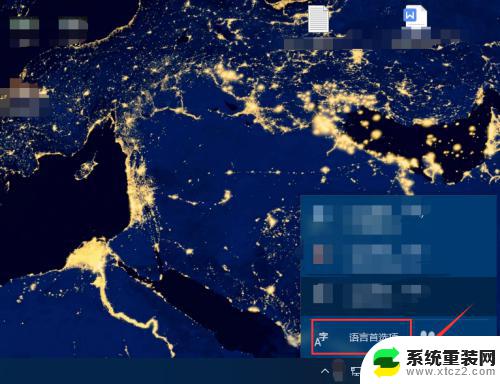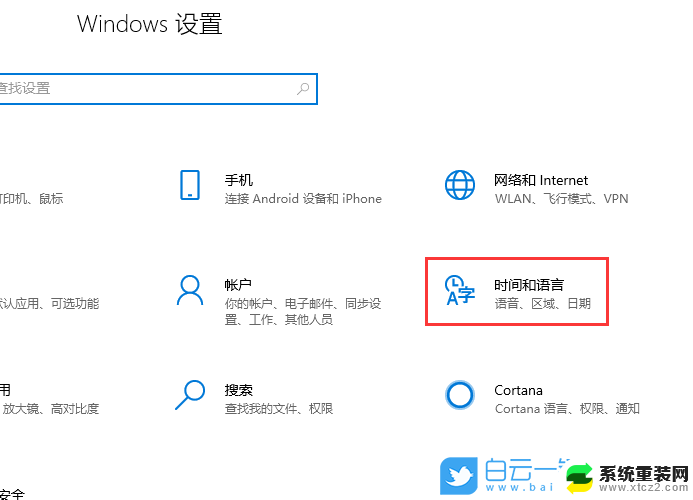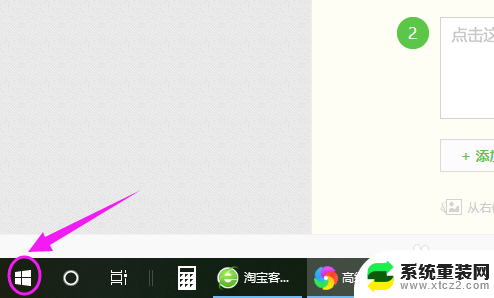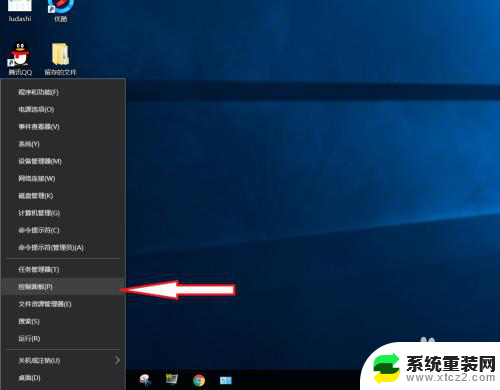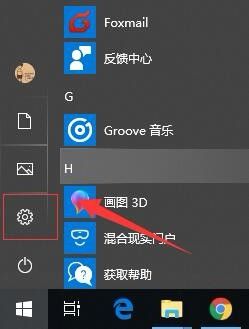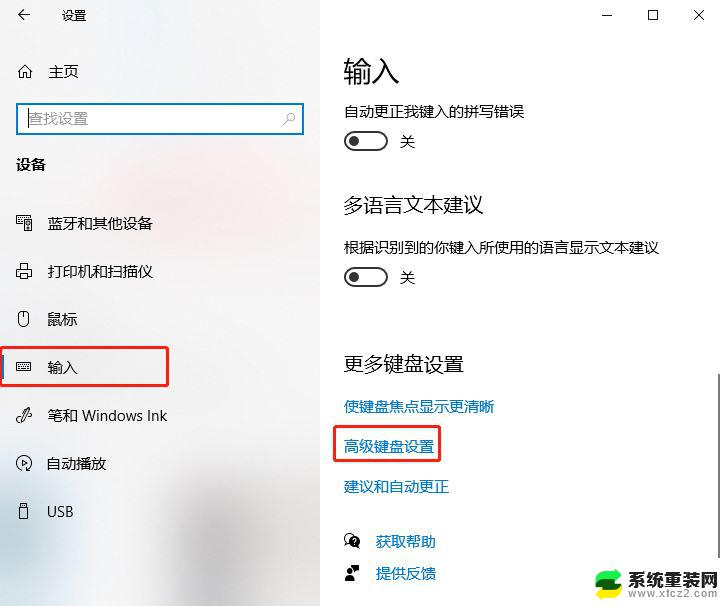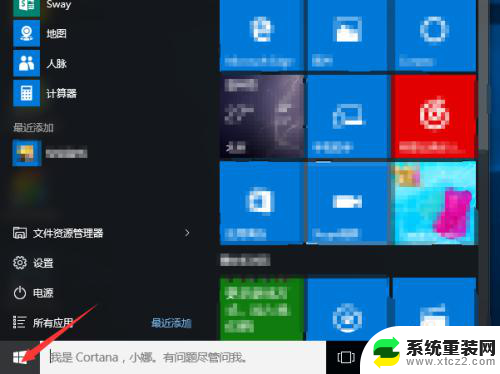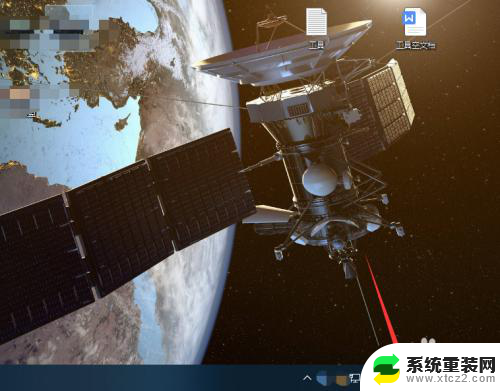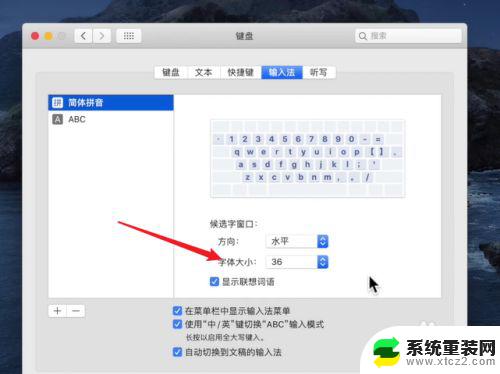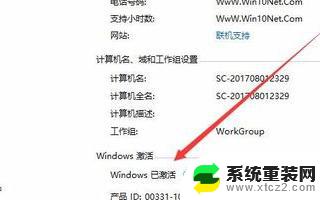游戏里怎么关闭输入法 Win10玩游戏时如何禁用输入法
更新时间:2023-09-20 14:49:17作者:xtang
游戏里怎么关闭输入法,如今电脑游戏已经成为许多人闲暇时最喜爱的娱乐方式之一,在玩游戏时,经常会遇到输入法的干扰,这不仅影响了游戏体验,还可能导致操作失误。特别是在Win10系统下,很多玩家不知道如何关闭输入法,进一步加剧了这一问题。究竟如何在Win10玩游戏时禁用输入法呢?本文将为大家分享一些实用的方法和技巧,帮助玩家顺利关闭输入法,享受纯粹的游戏乐趣。
具体方法:
1.具体步骤:
2.1、鼠标右键【开始】菜单,选择【设置】;
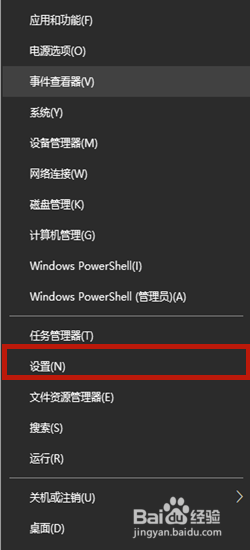
3.2、在设置页面中点击右下角的【时间和语言】;
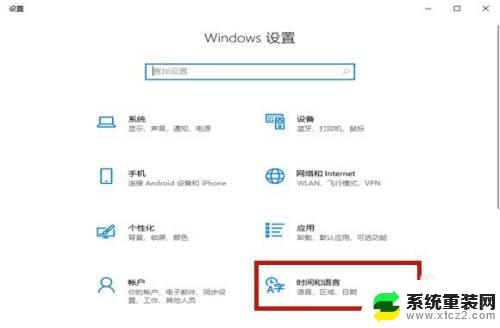
4.3、挑战到新页面以后选择【语言】,之后在右侧点击【添加首选的语言】;
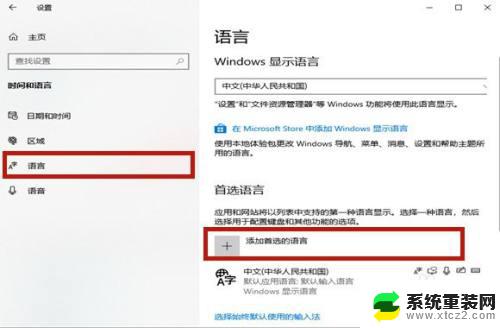
5.4、在选择要安装的语言当中输入【英语】,点击包含美国的选项。选择【下一步】;
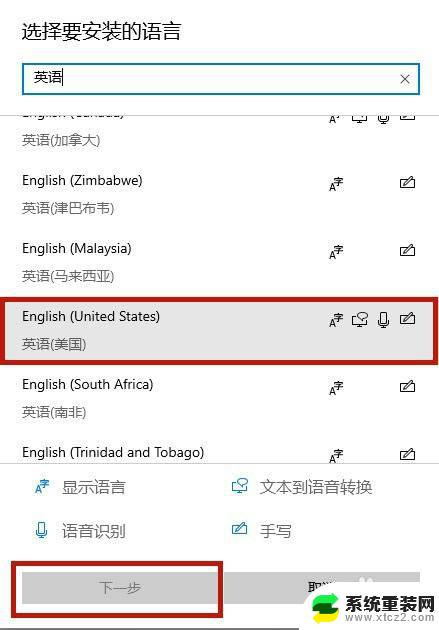
6.5、在安装语言包页面点击【安装】,之后安装语音包需要一定的时间。耐心等待即可;
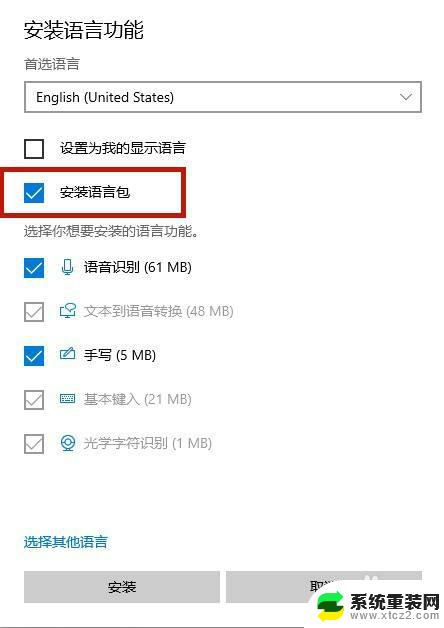
7.6、之后将右下角的输入法切换成新安装的英语输入法,之后进入游戏的时候输入法就不会弹出了。
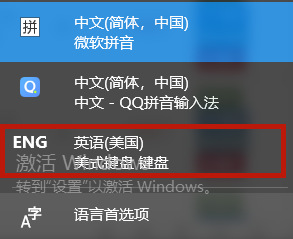
以上是关闭输入法的游戏操作步骤,如有不清楚的地方,请参考小编的说明进行操作,希望对大家有所帮助。